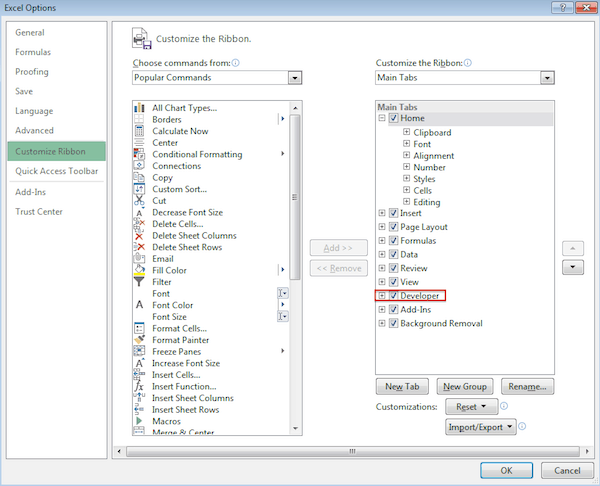Microsoft Excel adalah program spreadsheet yang populer digunakan oleh sebagian besar orang untuk mempermudah pekerjaan mereka dalam mengolah data. Dalam program Excel, terdapat berbagai fitur yang dapat membantu penggunanya dalam mengolah data, salah satu fitur tersebut adalah Ribbon Links Antar Sheet. Pada artikel ini kita akan membahas tentang cara membuat Ribbon Links Antar Sheet di Excel
Cara Membuat Ribbon Link Antar Sheet di Excel
Langkah-langkah berikut akan membantu anda dalam membuat Ribbon Link Antar Sheet di Excel:
- Pertama, buka program Excel pada komputer anda. Klik File, lalu pilih Options.
- Pada jendela Options, pilih Customize Ribbon.
- Pada kotak kanan, ketik nama Ribbon yang ingin anda buat untuk Link Antar Sheet. Contohnya, Link Antar Sheet
- Pilih tab yang ingin anda tambahkan fitur Link Antar Sheet. Contohnya, Data Tab
- Klik New Group, lalu pilih Rename Group dan ketik nama grup yang ingin anda buat untuk Link Antar Sheet. Contohnya, Sheet Link
- Pilih perintah yang ingin anda tambahkan pada group baru anda melalui kotak kiri. Contohnya, Hyperlink. Pilih item pada kotak kanan dan klik Add untuk menambahkan item yang dipilih pada group baru.
- Setelah selesai menambahkan item pada group, klik OK di jendela Options untuk menyimpan perubahan yang telah dilakukan.
Menggunakan Ribbon Link Antar Sheet di Excel
Setelah membuat Ribbon Link Antar Sheet, berikut langkah-langkah cara menggunakan Ribbon Link Antar Sheet di Excel:
- Pilih ribbon yang telah anda buat untuk Link Antar Sheet.
- Pilih Group yang telah anda buat untuk Link Antar Sheet.
- Klik perintah yang ingin anda gunakan, misalnya Hyperlink. Jendela Hyperlink akan muncul.
- Pilih Sheet yang ingin anda tampilkan dengan membukanya melalui jendela Hyperlink.
- Tampilkan cell atau range dari Sheet yang ingin anda tampilkan melalui jendela Hyperlink.
- Klik OK untuk menampilkan Sheet dan cell atau range yang dipilih.
FAQ
Berikut adalah dua pertanyaan umum seputar Ribbon Links Antar Sheet di Excel:
1. Apa manfaat dari membuat Ribbon Links Antar Sheet di Excel?
Ribbon Links Antar Sheet dapat sangat berguna jika anda memiliki file Excel besar dengan beberapa Sheet atau lembar kerja. Dengan membuat Ribbon Links Antar Sheet, anda dapat dengan mudah berpindah antara Sheet yang satu dengan yang lainnya tanpa harus mencari Sheet tersebut secara manual. Hal ini akan sangat mempercepat waktu mengakses dan mengolah data pada file Excel anda.
2. Apakah setiap perintah atau item pada Ribbon dapat ditambahkan pada Ribbon Link Antar Sheet?
Tidak, hanya perintah atau item yang diperbolehkan untuk ditambahkan pada Ribbon Link Antar Sheet. Hal ini bergantung pada peraturan yang telah ditentukan oleh Microsoft Excel. Namun, perintah atau item yang paling sering digunakan dapat ditambahkan pada Ribbon Link Antar Sheet sehingga memudahkan penggunaan program Excel.
Video Tutorial
Berikut adalah video tutorial tentang cara membuat Ribbon Links Antar Sheet di Excel:
Contoh Aplikasi Ribbon Links Antar Sheet di Excel
Berikut adalah contoh aplikasi Ribbon Links Antar Sheet di Excel:
1. Membuat Laporan Keuangan
Dalam membuat laporan keuangan, biasanya terdapat beberapa lembar kerja seperti laporan laba rugi, neraca, arus kas, dan lain-lain. Dengan membuat Ribbon Links Antar Sheet, anda dapat dengan mudah berpindah antara lembar kerja yang satu dengan yang lainnya tanpa harus mencari lembar kerja tersebut secara manual. Hal ini akan mempercepat waktu membuat dan mengolah laporan keuangan anda.
2. Membuat Jadwal Kerja
Dalam membuat jadwal kerja, biasanya terdapat beberapa lembar kerja seperti jadwal harian, mingguan, dan bulanan. Dengan membuat Ribbon Links Antar Sheet, anda dapat dengan mudah berpindah antara lembar kerja yang satu dengan yang lainnya tanpa harus mencari lembar kerja tersebut secara manual. Hal ini akan mempercepat waktu membuat dan mengolah jadwal kerja anda.
Kesimpulan
Dalam artikel ini, kita telah membahas tentang cara membuat dan menggunakan Ribbon Links Antar Sheet di Excel. Ribbon Links Antar Sheet adalah fitur yang sangat berguna bagi pengguna Excel yang memiliki file Excel besar dengan beberapa Sheet atau lembar kerja. Dengan membuat Ribbon Links Antar Sheet, pengguna dapat dengan mudah berpindah antara Sheet yang satu dengan yang lainnya tanpa harus mencari Sheet tersebut secara manual. Hal ini akan sangat mempercepat waktu mengakses dan mengolah data pada file Excel anda.
If you are looking for Cara Membuat Icon Di Ribbon Excel – gambar contoh banners you’ve visit to the right web. We have 5 Images about Cara Membuat Icon Di Ribbon Excel – gambar contoh banners like Cara Membuat Ribbon Link Antar Sheet di Excel – ZAID COMPUTER KONSEL, Cara Membuat Icon Di Ribbon Excel – gambar contoh banners and also Cara Membuat Icon Di Ribbon Excel – gambar contoh banners. Here it is:
Cara Membuat Icon Di Ribbon Excel – Gambar Contoh Banners
gambarcontohbanner.blogspot.com
developer spreadsheet smartsheet checkbox barra multifunzione vedrai foglio elettronico sulla
Cara Membuat Ribbon Link Antar Sheet Di Excel – Kreatifitas Terkini
idemembuatkreatifitas.blogspot.com
antar
Cara Menyembunyikan Ribbon Pada Excel – Belajar Word N Excel
mywordexcel.blogspot.com
menyembunyikan
Cara Membuat Ribbon Link Antar Sheet Di Excel – ZAID COMPUTER KONSEL
zaidcomputerkonsel.blogspot.com
antar belajar kesempatan kali
Cara Menambahkan Dan Mengatur Perintah Di Ribbon Excel 2013
tips.panduanpraktis.com
menambahkan mengatur perintah trik
Developer spreadsheet smartsheet checkbox barra multifunzione vedrai foglio elettronico sulla. Cara membuat ribbon link antar sheet di excel. Antar belajar kesempatan kali